Beitragsassistent: Hinzufügen¶
Mit dem neuen Beitragsassistenten fügen Sie die Beiträge Ihren Mitgliedern hinzu. Der Assistent verfügt über vier Schritte plus einer Zusammenfassung.
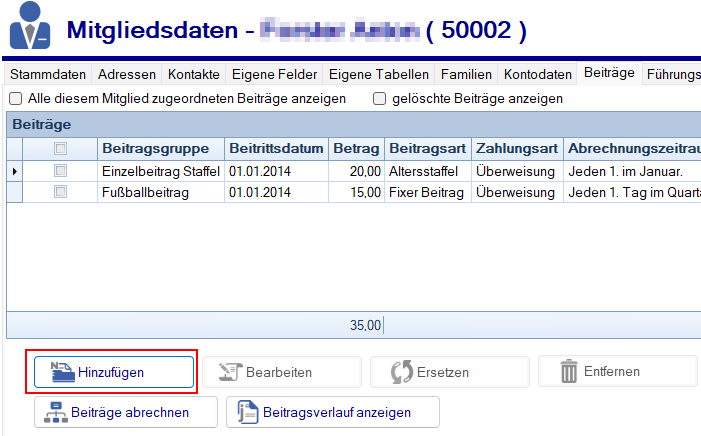
Von der Hauptmaske zum Assistenten¶
Klicken Sie auf den Button "Hinzufügen", dann öffnet sich das Fenster zum ersten Schritt des Beitragsassistenten.
Schritt 1 - Maske: Beitragsgrunddaten.¶
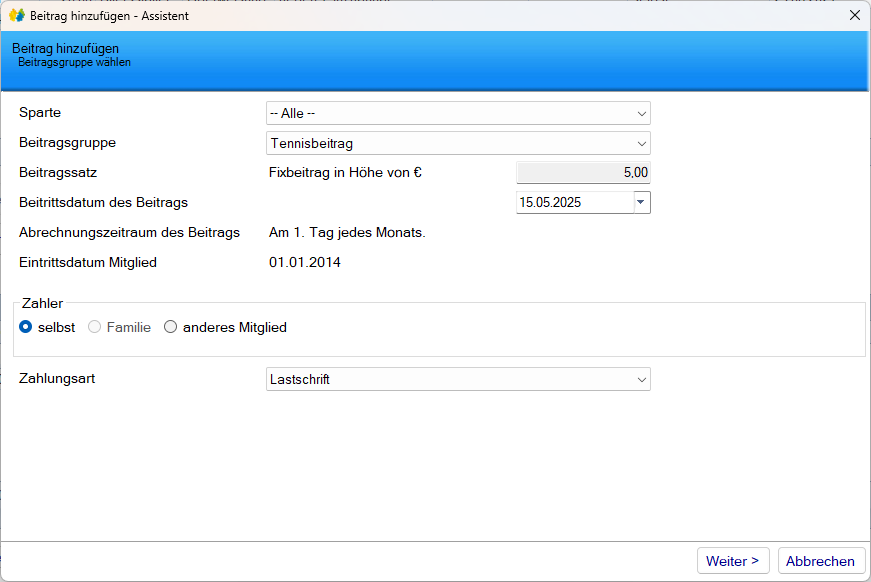
Hier wählen Sie den Beitrag aus, der dem Mitglied hinzugefügt werden soll. Gehört der Beitrag zu einer Sparte, können Sie im Dropdown "Sparte" auf die Sparte einschränken. In der Beitragsgruppe wählen Sie den gewünschten Beitrag, in unerem Beispiel "Tennisbeitrag".
Nach Auswahl des Beitrags wird die Beitragsart, also hier Fixbeitrag sowie die Beitragshöhe angezeigt. Auch angezeigt wird der Abrechnungszeitraum (Intervall) sowie das Eintrittsdatum des Mitglieds zum Verein.
Standardeinstellung beim Beitrittsdatum des Beitrags ist der 01.01. des aktuellen Jahres. Soll der Beitrag später im Jahr beginnen, z.B. beim unterjährigen Spartenbeitritt, korrigieren Sie das Datum auf den gewünschten Beginn.
Legen Sie fest, ob das Mitglied selbst den Beitrag zahlt, durch das Familienoberhaupt (falls zu einer Familie gehörend) bezahlt wird oder ein anderes Mitglied (z.B. Tante zahlt für Nichte) bezahlt.
Dann wählen Sie die Zahlungsart. Liegt unter den Kontodaten des Mitglieds ein SEPA-Lastschrift-Mandat vor, dann wird automatische Lastschrift angezeigt. Wird Überweisung vorgeschlagen, dann kann zwar auch auf Barzahlung oder Lastschrift gewechselt werden. Liegt jedoch keine SEPA-Lastschrift-Erlaubnis des Mitglieds vor, so erscheint bei Auswahl der Lastschrift ein Warnhinweis und anschließend ist wieder Überweisung enthalten.
Schritt 2 - Maske: Anteilig Berechnen.¶
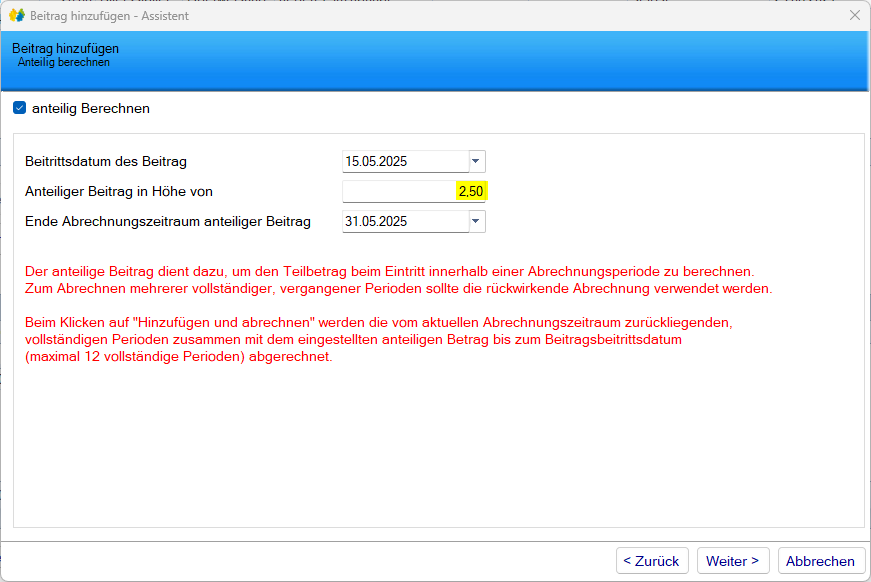
Falls ein Beitrag anteilig berechnet werden soll, dann diesen Schritt anhaken. Danach lässt sich erneut das Datum ändern, wenn die anteilige Berechnung beispielsweise bis zum Jahresende, Monatsende oder zu einem bestimmten Beitrag durchgeführt werden soll. Der anteilige Beitrag wird taggenau berechnet, kann aber manuell überschrieben werden. Ebenso kann auch das Enddatum des anteiligen Beitrags angepasst werden, wenn der anteilige Beitrag und der Beitrag der nächsten Periode zusammen abgerechnet werden sollen.
Schritt 3 - Maske: Ablaufdatum und Folgebeitrag hinzufügen.¶
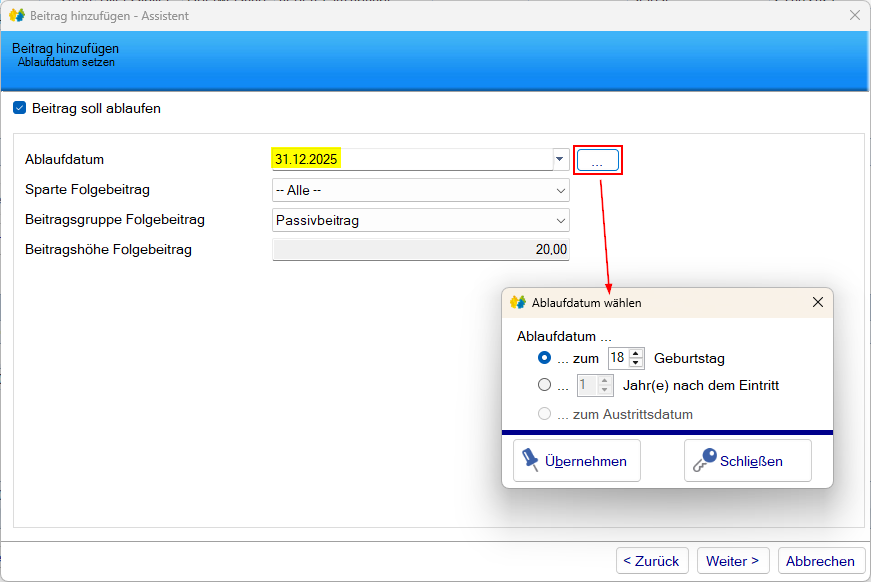
Im dritten Schritt lässt sich ein Ablaufdatum für den Beitrag festlegen und auch ein Folgebeitrag. Dazu aktivieren Sie die Funktion durch setzen des Häkchens und wählen dann Ablaufdatum und ggf. die Sparte und den Beitrag, der nach dem Ablauf an die Stelle treten soll.
Neben der regulären Datumseingabe durch Eintippen oder der Kalenderauswahl ist auch ein Ablauf anhand der Kriterien Geburtstag, Jahre nach Eintritt oder Austrittsdatum möglich. Diese Funktion aktivieren Sie über den "..." Button.
Schritt 4 - Maske: Abrechnungsoptionen hinzufügen.¶
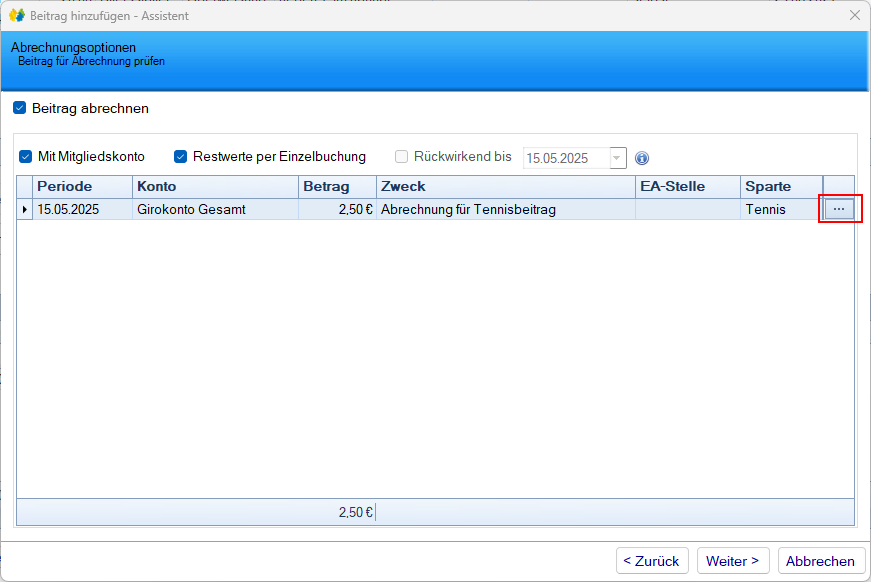
Im vierten Schritt lässt sich der Beitrag auch direkt abrechnen. Dazu aktivieren Sie die Funktion durch setzen des Häkchens und nun werden die Abrechnungspositionen gemäß den vorherigen Einstellungen angezeigt. Sind seit dem Eintrag mehrere Abrechnungsperioden vergangen, dann würden diese ebenfalls mit aufgeführt.
Fehlt beim Abrechnungsposten die EA-Stelle oder Sie möchten den Zweck onder anderes ändern, dann klicken Sie auf den "..." Button am Ende der jeweiligen Zeile. Es öffnet sich dann folgenes Dialog-Fenster:
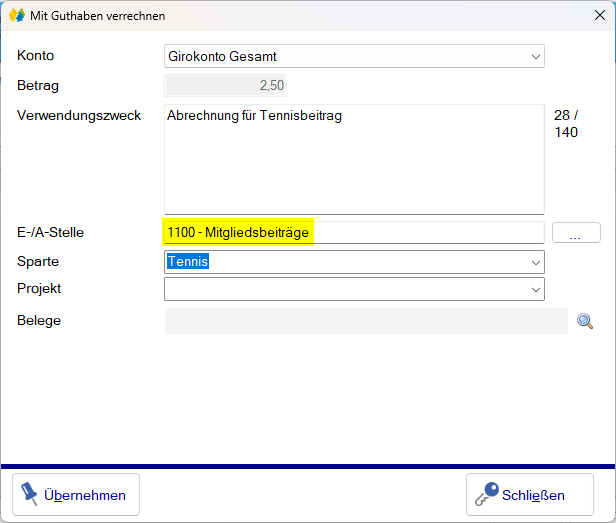
Hier können Sie alle Daten bis auf den Betrag anpassen, also ein anderes Konto wählen, eine EA-Stelle zum Verbuchen angeben oder auch Belege hinzufügen. Mit "Übernehmen" werden die Anpassungen gespeichert.
Buttons im Beitragsassisten "Hinzufügen".¶

| Schaltfläche | Funktionsbeschreibung |
|---|---|
| < Zurück | Mit diesem Button springen Sie einen Schritt zurück. Verfügbar ab Schritt 2 - anteilig Berechnen. |
| Weiter > | Mit diesem Button springen Sie jeweils einen Schritt weiter. Verfügbar bis Schritt 4 - Abrechnungsoptionen. |
| Abbrechen | Mit diesem Button brechen Sie den Prozess ab. Der Assistent wird geschlossen und es wird kein Beitrag hinzugefügt. Verfügbar in allen Schritten. |
Zusammenfassung der Schritte.¶
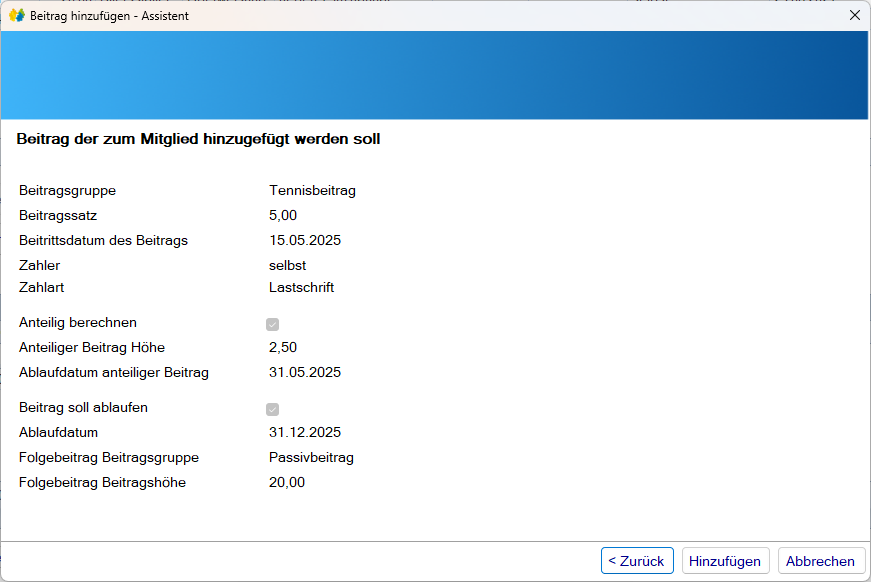
Mit der Zusammenfassung können Sie noch prüfen, ob alle Daten korrekt eingegeben. Falls alles passt, klicken Sie auf "Hinzufügen". Wenn Sie ausgewählt haben, den Beitrag direkt abzurechnen, öffnet sich die Einzelbuchungsmaske.
Buttons im Beitragsassisten "Hinzufügen".¶

| Schaltfläche | Funktionsbeschreibung |
|---|---|
| < Zurück | Mit diesem Button springen Sie einen Schritt zurück. Verfügbar ab Schritt 2 - anteilig Berechnen. |
| Hinzufügen | Mit diesem Button fügen Sie den Beitrag Ihrem Mitglied hinzu. Verfügbar nur im letzten Schritt Zusammenfassung |
| Abbrechen | Mit diesem Button brechen Sie den Prozess ab. Der Assistent wird geschlossen und es wird kein Beitrag hinzugefügt. Verfügbar in allen Schritten. |
Hinweis: Es ist notwendig, alle Schritte zu durchlaufen. Ein direktes Hinzufügen ist nicht mehr ohne besondere Benutzereinstellungen verfügbar, da es bisher häufig zu Fehlern kam. Das kann jedoch nur der Admin aktivieren.
Zurück zu Mitgliederdetails - Beitragsdetails